Nauka umieszczania górnego przecinka w tekście
Pisanie i edycja tekstu to dwie proste i trudne operacje w tym samym czasie. Główne problemy zaczynają się, gdy chcesz nadać plikowi unikalny wygląd. Na przykład, umieść jeden lub inny znak, którego nie ma na klawiaturze. Górny przecinek - symbol często znajdujący się w liście. Ale jak napisać to na komputerze? Odpowiedź na to pytanie znajdziecie poniżej. W rzeczywistości wszystko jest łatwiejsze niż się wydaje. Proponowana rada jest w stanie opanować nawet przedszkolaka.
Oznacz opis
Górny przecinek w liście jest często nazywany apostrofem. Ta postać jest zapisywana podczas pisania po angielsku. Jest to najczęstszy scenariusz.
Apostrophes są różne. Na przykład z ogonem lub bez niego, patrząc w lewo lub w prawo, prosto lub ukośnie. W każdym razie musisz dowiedzieć się, jak wstawiać przecinki w górnej części wiersza w programie Word. Czasami łatwo sobie z tym poradzić, aw niektórych przypadkach proces ten przynosi wiele problemów.

Panel klawiatury: metoda 1
Jak umieścić górny przecinek w tekście? Zacznijmy od najprostszego odbioru. Chodzi o użycie specjalnych klawiszy. Na klawiaturze można znaleźć apostrof w kilku interpretacjach, co znacznie upraszcza życie.
Aby wstawić przecinek u góry linii, potrzebujesz:
- Umieść układ klawiatury w języku angielskim.
- Kliknij przycisk "E".
"Pojawi się na ekranie. Jeśli użyjesz kombinacji Shift + E, użytkownik będzie mógł umieścić na górze podwójne cudzysłowy.
Panel klawiatury: metoda 2
Proponowana metoda nie jest unikalna. Jak zrobić górny przecinek?
Druga technika polega na wstawieniu ukośnego apostrofu za pomocą specjalnych przycisków na klawiaturze. Algorytm działania w takich okolicznościach będzie następujący:
- Umieść układ klawiatury na zestawie po angielsku.
- Znajdź przycisk "E". Znajduje się w lewej górnej części panelu klawiatury.
- Kliknij odpowiednią kontrolę.
Podczas wykonanych czynności, `` zostanie wstawione w miejscu określonym wcześniej. Jest to ukośny apostrof, który często znajduje się na piśmie.
Wszystko jest gotowe
Górny przecinek ma wiele możliwości wstawienia w tekście. Innym podejściem jest praca z operacjami "Kopiuj" i "Wklej".
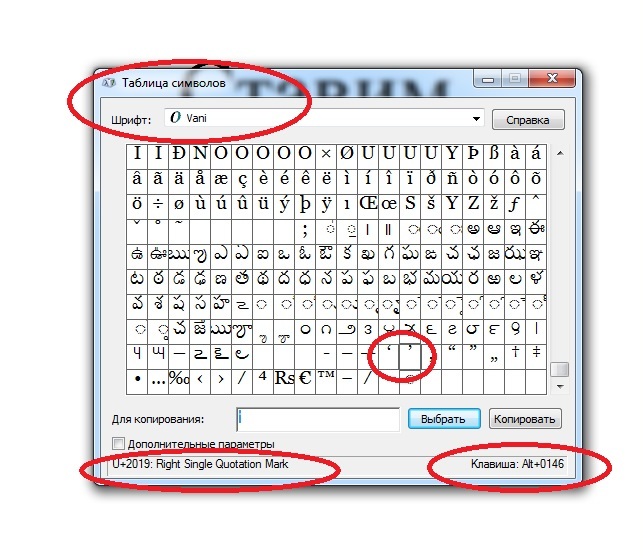
Użytkownik musi:
- Znajdź fragment tekstu, w którym znajduje się już apostrof.
- Zaznacz odpowiedni znak. Na przykład za pomocą kursora myszy.
- Naciśnij Ctrl + C.
- Ustaw kursor w miejscu drukowania.
- Naciśnij Ctrl + V.
Taka decyzja nie jest najlepsza w swoim rodzaju. Nie zawsze łatwo jest znaleźć tekst, który już ma apostrof.
Edytowanie dokumentów
Górny przecinek można wstawić do tekstu za pomocą funkcji edycji. Nie jest to najczęstsza metoda, choć wielu uważa ją za oryginalną.
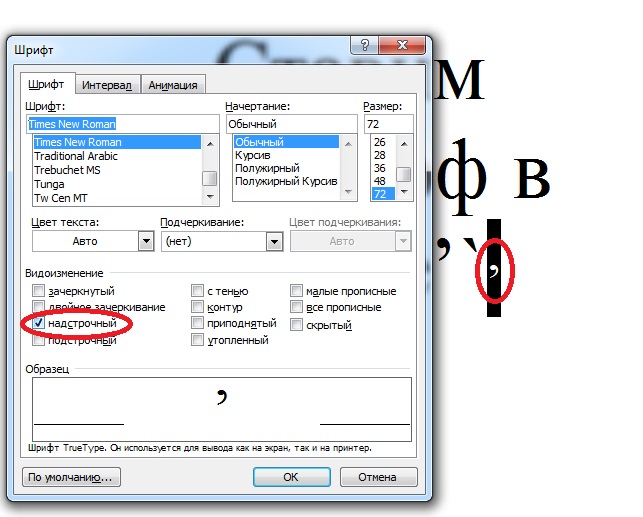
Aby wstawić przecinek na górze linii, zaleca się:
- Wstaw tekst do zwykłego przecinka.
- Wybierz i kliknij RMB.
- Z menu rozwijanego wybierz opcję "Font".
- Umieść zaznaczenie obok "Superscript".
- Zapisz zmiany.
Kody PC
Co dalej? Niektóre przy drukowaniu górnego przecinka używają tak zwanych kodów ASCII. Z ich pomocą możesz wstawiać dowolne znaki specjalne bez większego wysiłku.
W naszym przypadku musimy postępować w następujący sposób:
- Umieść kursor w miejscu wystąpienia apostrofu i aktywuj "Num Lock".
- Przytrzymaj Alto i wybierz 0146 lub 039.
- Puść klucze.
Możesz oglądać, co się stało. W pierwszym przypadku pojawia się symbol ", aw drugim -".
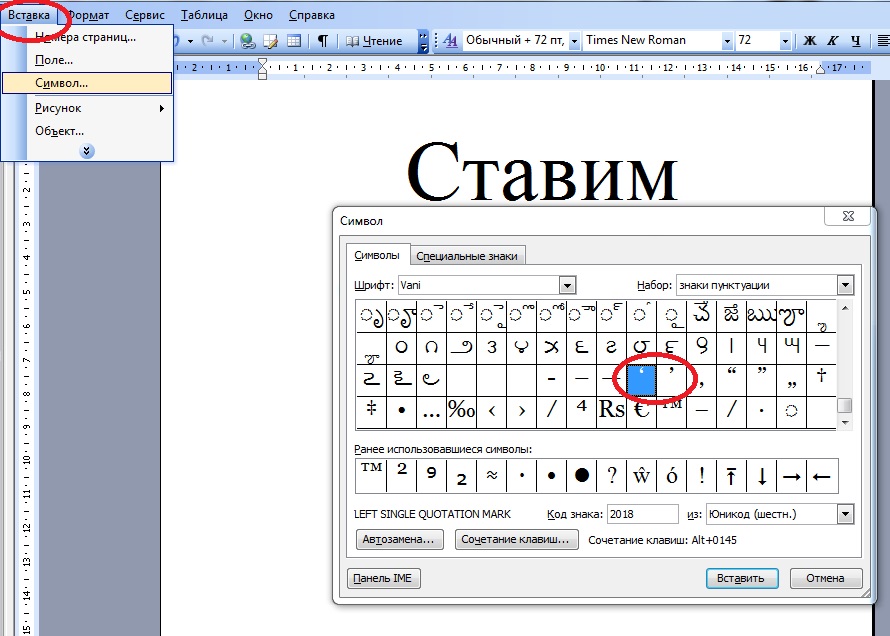
Unicode i apostrof
Kolejnym podejściem do drukowania górnego przecinka jest praca z Unikodem. Po przetworzeniu odpowiednich poleceń zostanie przeprowadzona ich transformacja na znaki. Jest to bardzo wygodne!
Instrukcja do drukowania apostrofów będzie wyglądać tak:
- Napisz 2019 lub 0027 w tekście. Musi to nastąpić w miejscu wstawienia apostrofu.
- Naciśnij jednocześnie Alt + X.
Czyn został zakończony. Teraz apostrof pojawi się na ekranie w określonej lokalizacji.
Ważne: wszystkie dostępne odmiany przecinków od góry można przeglądać i wstawiać do tekstu za pomocą "Tablicy znaków" systemu Windows lub postępując zgodnie ze ścieżką "Wstaw" - "Znak" w programie Word.